Pour des mises à jour immédiates sur vos applications préférées
Le centre de notification est la barre latérale des mises à jour relatives à diverses applications qui glisse sur votre Mac. Cette compilation de widgets de toutes les choses sur lesquelles vous aimeriez avoir des onglets immédiats peut être personnalisée en fonction des préférences individuelles. Voici comment.
Ouvrez votre « Centre de notification » soit en le faisant glisser avec deux doigts, soit en tirant vers le bas la barre de menu supérieure et en cliquant sur la section date et heure dans le coin supérieur droit (cela dépend des paramètres de votre Mac).
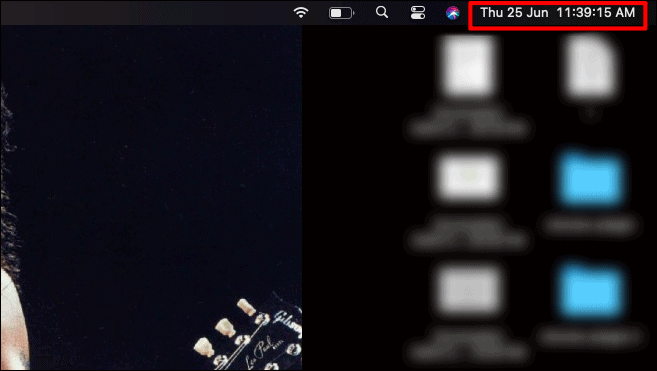
Dans le panneau de notification qui s'affiche, cliquez sur « Modifier les widgets ».
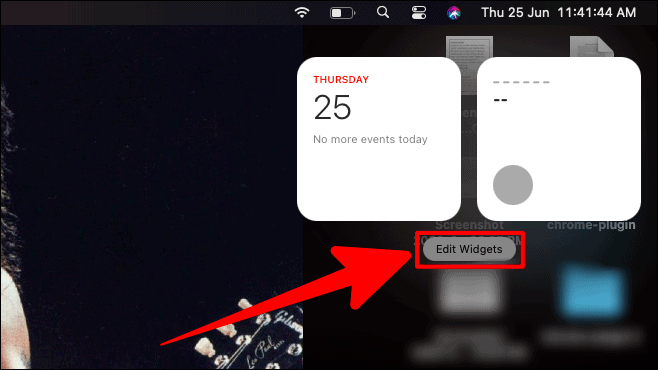
Ensuite, il y aurait toute une section d'options de widgets que vous pourriez ajouter à votre centre de notification. Vous pouvez soit faire défiler les widgets et choisir ce que vous voulez, soit choisir tout de suite n'importe quel widget sur le côté gauche. Vous pouvez même rechercher n'importe quel widget de la liste, dans la barre de recherche.
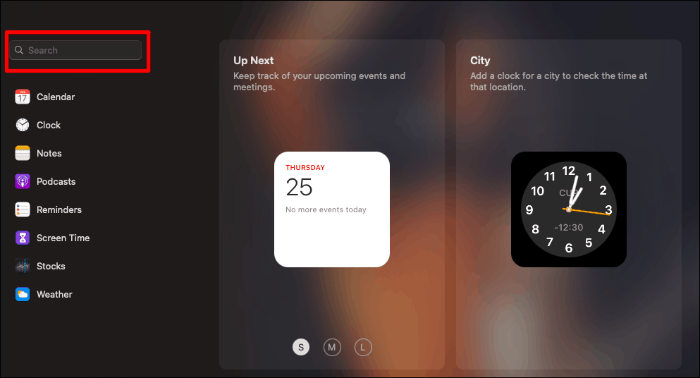
Big Sur a ajouté des fonctionnalités pour la taille des widgets. Lorsque vous cliquez sur n'importe quel widget, il s'ouvre avec des options pour trois tailles différentes ; Petit, moyen et grand.
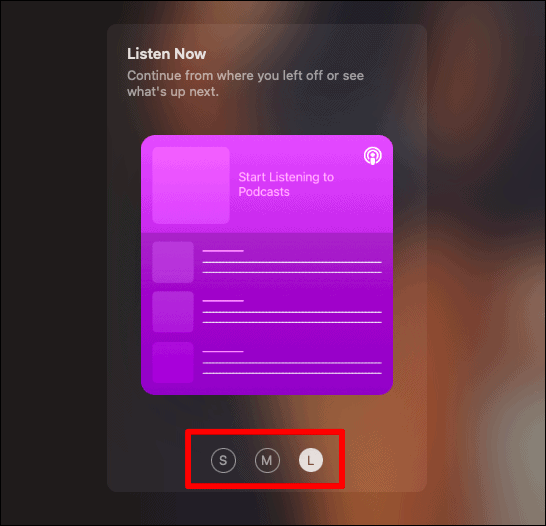
La petite est une vue basique du widget, l'option moyenne est un peu avancée et la grande vue est une vue complète mais compacte du widget et de ses éléments. Ces widgets seraient ajoutés au centre de notification dans la taille que vous choisissez.
Il existe deux façons d'ajouter des widgets au centre de notification.
Vous pouvez passer votre curseur sur le widget et cliquer sur le bouton « + » dans le coin supérieur gauche du widget. Cela ajouterait instantanément le widget au panneau du centre de notification. Sélectionnez ensuite « Terminé » sur le côté droit une fois que vous avez ajouté les widgets nécessaires.
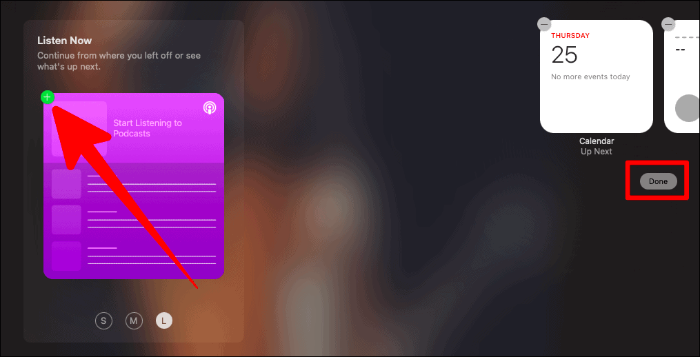
Ou vous pouvez également faire glisser le widget vers la droite, puis cliquer sur « Terminé ».
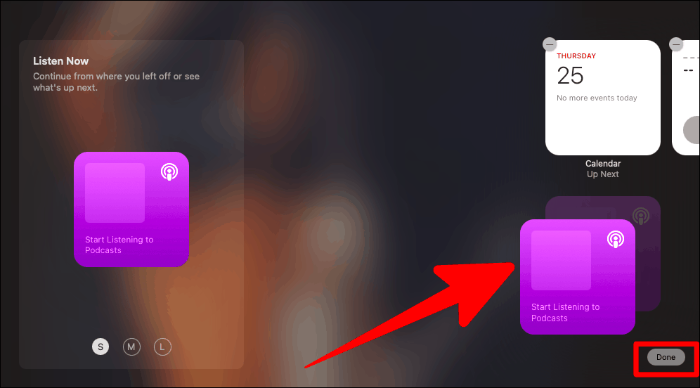
Supprimer n'importe quel widgetdu centre de notification est assez simple aussi. Ouvrez le centre de notifications et cliquez sur leBouton « Modifier les widgets ».
Cliquez ensuite sur le bouton « - » (moins) dans le coin supérieur gauche du widget. Après cela, cliquez sur « Terminé » au bas de la section des widgets.
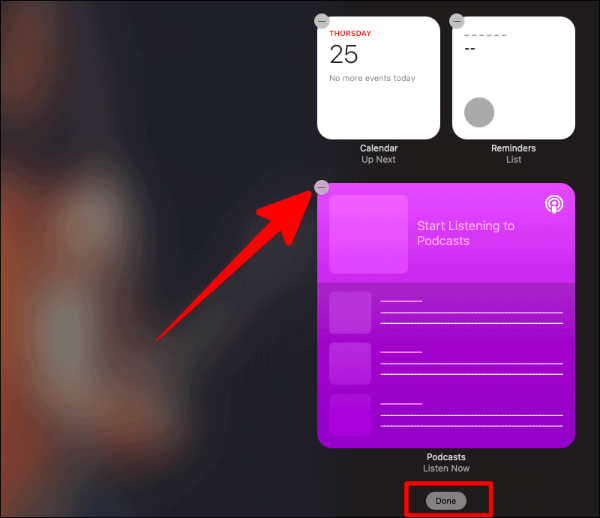
Les widgets sont utiles lorsque vous souhaitez des mises à jour immédiates de certaines applications. Ces étapes simples peuvent vous aider à accéder facilement aux mises à jour instantanées de vos applications préférées !
